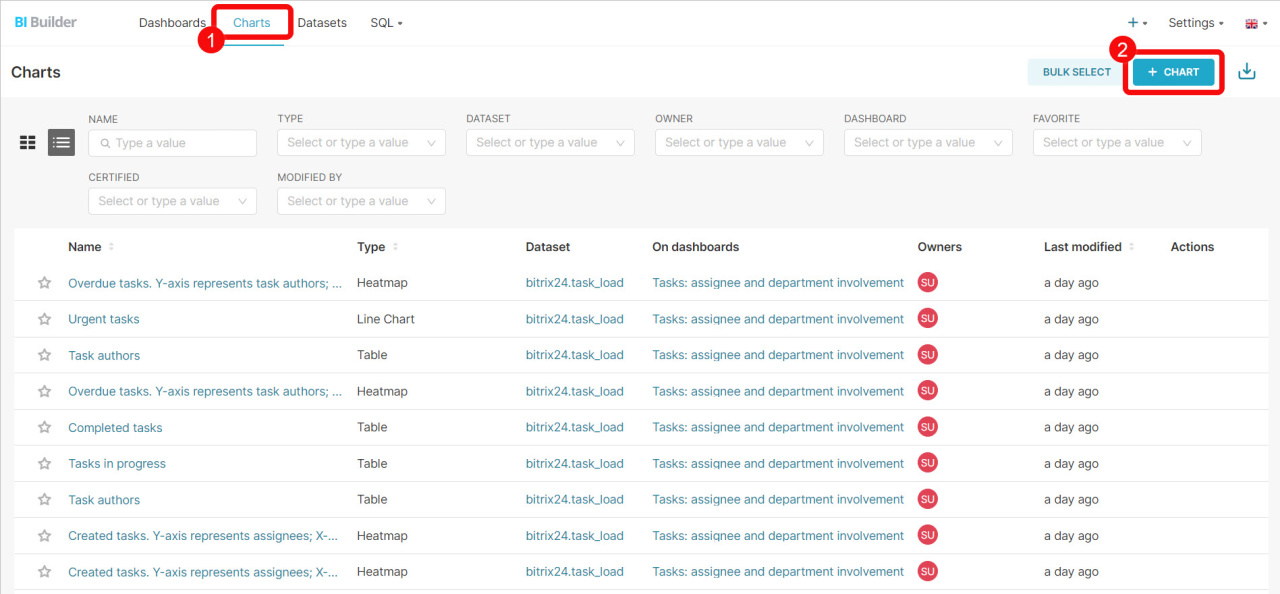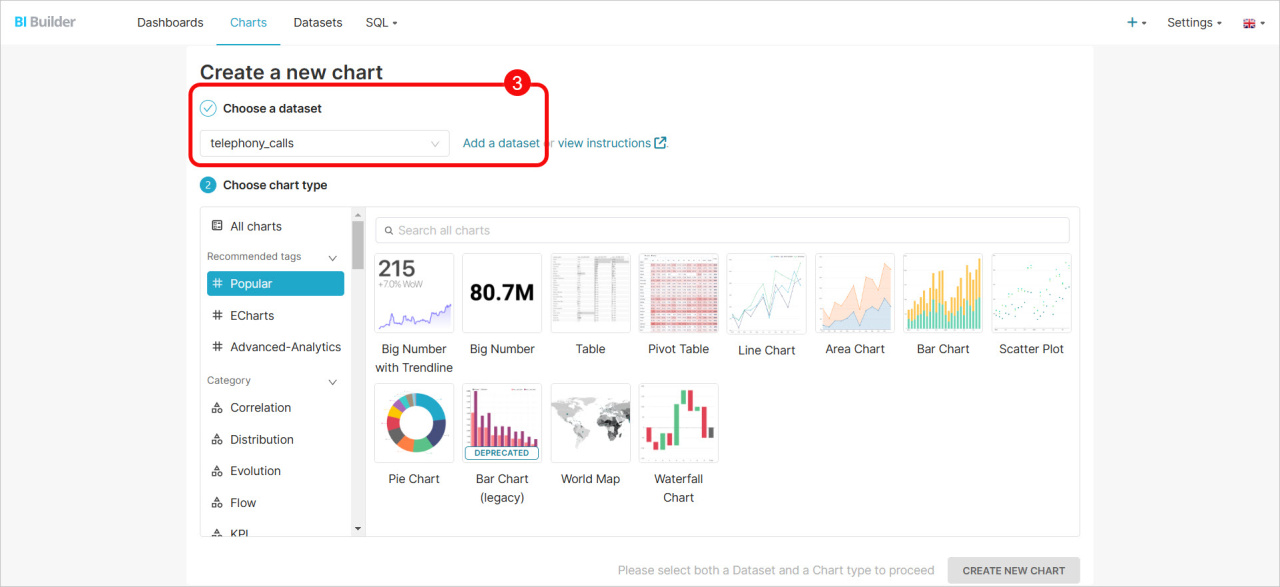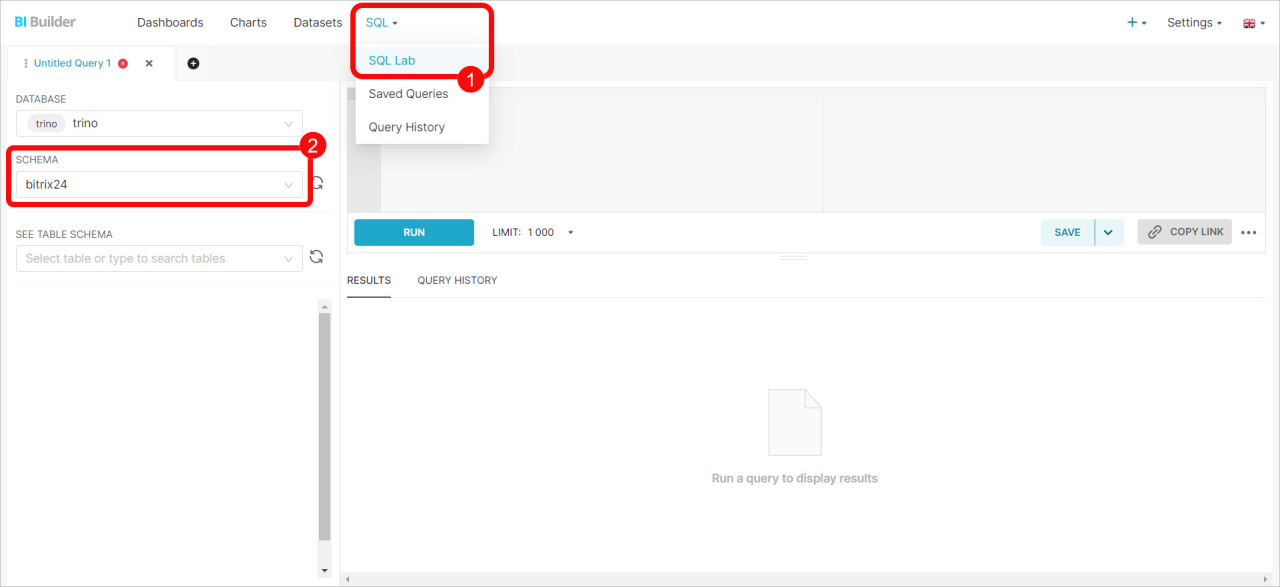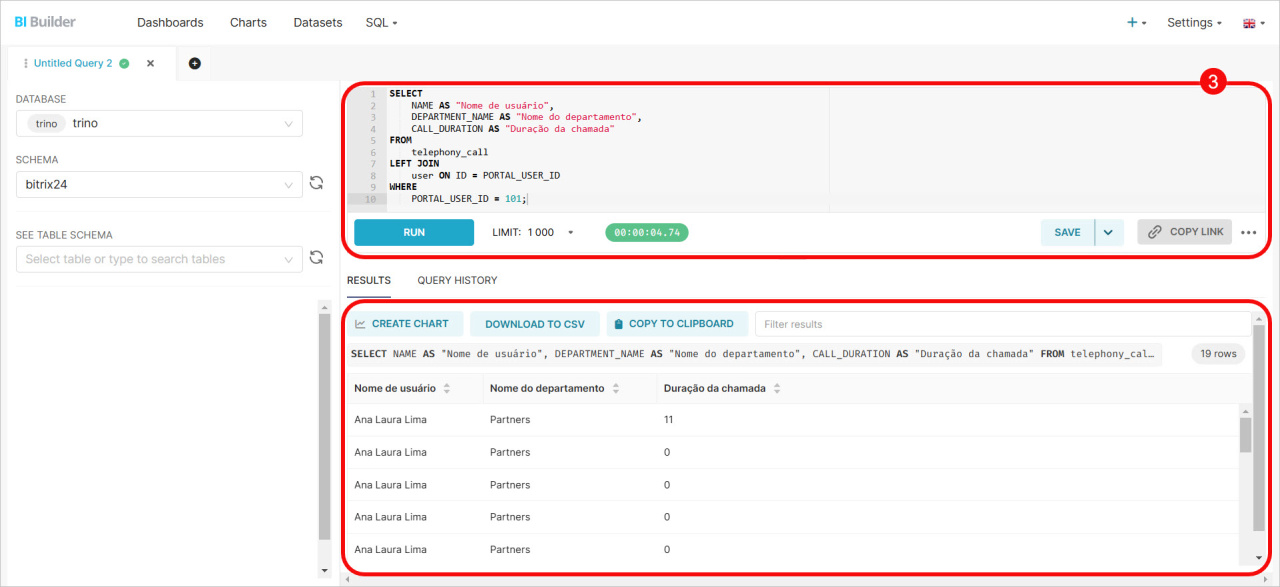Os conjuntos de dados contêm informações sobre leads, negócios, empresas e outros elementos. Cada elemento tem vários conjuntos de dados que incluem automaticamente campos padrão e personalizados. Use esses conjuntos de dados para criar gráficos e analisar indicadores de desempenho de negócio.
Neste artigo, vamos explorar conjuntos de dados para funcionários, estrutura da empresa e chamadas, como combiná-los e como criar gráficos.
Conjuntos de dados:
- Funcionários — user
- Estrutura da empresa — org_structure
- Hierarquia de departamentos na empresa — org_structure_relation
- Chamadas — telephony_call
Exemplos:
Conjuntos de dados
Para começar a analisar dados em um painel, selecione um conjunto de dados e crie um gráfico com base nele.
Funcionários — user: Este conjunto de dados fornece informações sobre funcionários, incluindo seu status de atividade, departamentos e cargos dentro da empresa. Use-o para calcular o número de funcionários e analisar a estrutura da empresa.
Funcionários — user
| Campo | Descrição | Tipo de campo |
|---|---|---|
| ID | Identificador único | Número |
| ACTIVE | Atividade ("Y - trabalhando", "N - demitido") | String |
| NAME | Nome do usuário | String |
| DEPARTMENT |
A posição do departamento na hierarquia da empresa é mostrada como [ID] Nome da empresa / Departamento da empresa, começando com o departamento raiz, que é o nome da empresa.
|
String |
| DEPARTMENT_IDS | IDs de todos os departamentos em que o funcionário está | String |
| DEPARTMENT_ID | ID do departamento em que o funcionário está | String |
| DEPARTMENT_NAME | NAME Nome do departamento em que o funcionário está | String |
| DEPARTMENT_ID_NAME | ID e nome do departamento em que o funcionário está | String |
| DEP1 | Nome do departamento de primeiro nível na estrutura | String |
| DEP2 | Nome do departamento de segundo nível na estrutura | String |
| DEP3 | Nome do departamento de terceiro nível na estrutura | String |
| DEP1_ID | ID do departamento de primeiro nível na estrutura | String |
| DEP2_ID | ID do departamento de segundo nível na estrutura | String |
| DEP3_ID | ID do departamento de terceiro nível na estrutura | String |
| DEP1_N | ID e nome do departamento de primeiro nível na estrutura | String |
| DEP2_N | ID e nome do departamento de segundo nível na estrutura | String |
| DEP3_N | ID e nome do departamento de terceiro nível na estrutura | String |
Estrutura da empresa — org_structure: Este conjunto de dados contém dados sobre departamentos da empresa, como seus nomes, tipos, status e links para outros departamentos. Você pode visualizar departamentos ativos e inativos, identificar seus supervisores e rastrear alterações na estrutura da empresa.
Estrutura da empresa — org_structure
| Campo | Descrição | Tipo de campo |
|---|---|---|
| ID | ID do departamento na estrutura da empresa | Número |
| ACTIVE | Mostra se o departamento está ativo ("Y") ou não ("N") | String |
| NAME | Nome do departamento | String |
| ID_NAME | ID e nome do departamento | String |
| TYPE | Tipo na estrutura: DEPARTMENT - departmento, COMPANY - empresa, TEAM - equipe multifuncional | String |
| PARENT_ID | ID do departamento superior | Número |
| ID_PARENT_NAME | ID e nome do departamento superior | String |
| HEAD_ID | IDs dos supervisores de departamento | String |
Hierarquia de departamentos na empresa — org_structure_relation: Este conjunto inclui dados sobre as relações entre os departamentos da empresa: identificadores dos departamentos superiores e subordinados, seus nomes e o nível de hierarquia. Isso ajuda a analisar a estrutura e visualizar a hierarquia dos departamentos.
Hierarquia de departamentos na empresa — org_structure_relation
| Campo | Descrição | Tipo do campo |
|---|---|---|
| ID | Identificador da relação entre departamentos | Número |
| PARENT_ID | Identificador do departamento superior | Número |
| CHILD_ID | Identificador do departamento subordinado | Número |
| DEPTH | Nível de hierarquia do departamento subordinado em relação ao superior | Número |
| PARENT_NODE_NAME | Nome do departamento superior | String |
| PARENT_NODE | Identificador e nome do departamento superior | String |
| CHILD_NODE_NAME | Nome do departamento subordinado | String |
| CHILD_NODE | Identificador e nome do departamento subordinado | String |
Chamadas — telephony_call: Este conjunto de dados inclui informações sobre chamadas, como IDs de agentes, números de telefone de clientes e tipos de chamadas. Você pode analisar a duração de cada chamada e vincular chamadas a clientes, negócios e leads.
Chamadas — telephony_call
| Campo | Descrição | Tipo de campo |
|---|---|---|
| CALL_ID | Identificador único de chamada | String |
| PORTAL_USER_ID | Identificador do operador | Número |
| PORTAL_USER | Operador: ID e nome (por exemplo, "[12] Ana Lima") | String |
| PORTAL_USER_DEPARTMENT | Departamento de operador (por exemplo, "[1] Empresa24 / [7] Departamento de TI") | String |
| PORTAL_NUMBER | O número de telefone da conta associado à chamada | String |
| PHONE_NUMBER | Número de telefone do cliente | String |
| CALL_TYPE | Tipo de chamada: 1 - saída, 2 - entrada, 3 - encaminhamento de entrada, 4 - retorno de chamada | Número |
| CALL_DURATION | Duração da chamada em segundos | Número |
| CALL_START_TIME | Horário de início da chamada | Data |
| CALL_STATUS_CODE | Código de chamada | String |
| CALL_STATUS_CODE_ID | Identificador de código de chamada | String |
| CALL_STATUS_CODE_NAME | Nome de código de chamada | String |
| CALL_STATUS_REASON | Descrição de código de chamada (por exemplo, "Skipped call", "Success call") | String |
| RECORD_FILE_ID | ID do arquivo de gravação de chamada | Número |
| CALL_VOTE | Classificação de chamadas (disponível apenas para chamadas internas) | Número |
| COST | Custo da chamada | Número |
| COST_CURRENCY | Moeda de chamada | String |
| CRM_ENTITY_ID | Identificador de elemento do CRM | Número |
| CRM_ENTITY_TYPE | Tipo de elemento de CRM (por exemplo, "CONTACT") | String |
| CRM_ACTIVITY_ID | ID da atividade de CRM criada com base na chamada | Número |
| REST_APP_ID | Identificador de aplicativo de integração de telefonia externa | Número |
| REST_APP_NAME | Nome de aplicativo de integração de telefonia externa | String |
| TRANSCRIPT_PENDING | Mostra se a transcrição está pronta ("N") ou ainda em andamento ("S") | String |
| TRANSCRIPT_ID | ID da transcrição da chamada | Número |
| REDIAL_ATTEMPT | Número de tentativas de discagem | Número |
| COMMENT | Comentário de chamada | String |
Como criar um gráfico
Use conjuntos de dados para criar gráficos e rastrear quantas chamadas recebidas e efetuadas cada funcionário tem. Os gráficos exibirão tendências de chamadas e sua duração média.
Vá para o Criador de BI e siga estas etapas:
- Abra a aba Charts (Gráficos).
- Clique em + Chart.
- Selecione o conjunto de dados na lista.
- Escolha um formato para mostrar os dados: número grande, tabela, gráfico de linhas ou outros. Se o conjunto necessário não estiver na lista, clique em Add a dataset (Adicionar conjunto de dados) e crie um conjunto de dados.
Como criar um conjunto de dados - Clique em Create new chart (Criar novo gráfico).
Como combinar conjuntos de dados
Combine dados sobre chamadas e funcionários para ver os funcionários que fizeram chamadas, seu departamento e quanto tempo cada chamada durou.
Acesse o Criador de BI e faça o seguinte:
- Vá para SQL > SQL Lab.
- Selecione o esquema bitrix24.
- Insira a consulta SQL e clique em Run (Executar).
O novo conjunto inclui informações dos campos que você especificou na consulta SQL. Você pode salvá-lo como um conjunto de dados para criar um gráfico para o painel.
Criar um gráfico baseado em um conjunto de dados virtual
Se você estiver combinando conjuntos de dados pela primeira vez, consulte a consulta de exemplo.
Exemplo de uma consulta SQL
Aqui está uma consulta SQL para extrair dados de dois conjuntos de dados: funcionários (usuário) e chamadas (telephony_call). A consulta mostrará dados sobre as chamadas do funcionário, incluindo seu nome, departamento e duração de cada chamada. Substitua o ID do funcionário pelo necessário antes de executar a consulta.
SELECT NAME AS "Nome de usuário", DEPARTMENT_NAME AS "Nome do departamento", CALL_DURATION AS "Duração da chamada" FROM telephony_call LEFT JOIN user ON ID = PORTAL_USER_ID WHERE PORTAL_USER_ID = 101;
SELECT: Escolhe quais dados extrair. Por exemplo, a parte SELECT NAME AS "Nome do usuário" faz o seguinte:
- Seleciona o nome de usuário
NAMEdo conjunto de dadosuser - Atribui a ele o nome
Nome do usuário - Exibe o resultado em uma coluna separada
FROM: Indica o conjunto principal do qual os dados são extraídos. Por exemplo, a tabela telephony_call que contém informações sobre chamadas.
LEFT JOIN: Conecta a tabela telephony_call a user. A consulta conecta chamadas aos dados dos funcionários.
WHERE: Filtra os resultados da consulta para mostrar apenas as chamadas de um funcionário específico. A condição WHERE PORTAL_USER_ID = 101; mostra as chamadas feitas pelo funcionário com essa ID. Para visualizar as chamadas de todos os funcionários, remova a condição WHERE.
Destaques
- Os conjuntos de dados contêm informações sobre leads, negócios, empresas e outros elementos.
- Cada elemento tem vários conjuntos de dados que incluem automaticamente campos padrão e personalizados.
- Para usuários, estrutura da empresa e chamadas, existem quatro conjuntos de dados: usuários (user), estrutura da empresa (org_structure), hierarquia de departamentos na empresa (org_structure_relation) e chamadas (telephony_call).
- Use conjuntos de dados para criar gráficos e rastrear quantas chamadas recebidas e efetuadas cada funcionário tem. Os gráficos exibirão tendências de chamadas e sua duração média.
- Combine conjuntos de dados para descobrir quais funcionários ligam com mais frequência e quanto tempo duram suas chamadas. Para fazer isso, escreva uma consulta SQL, salve o resultado como um conjunto de dados e crie um gráfico.